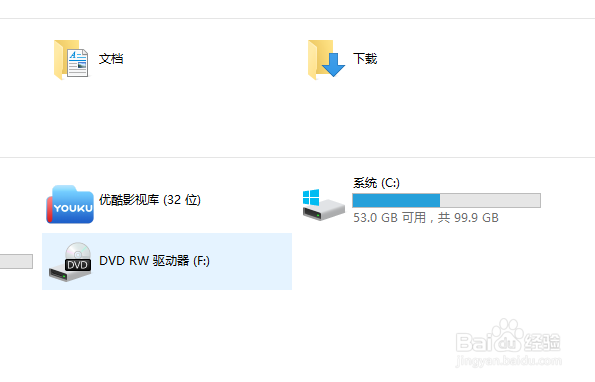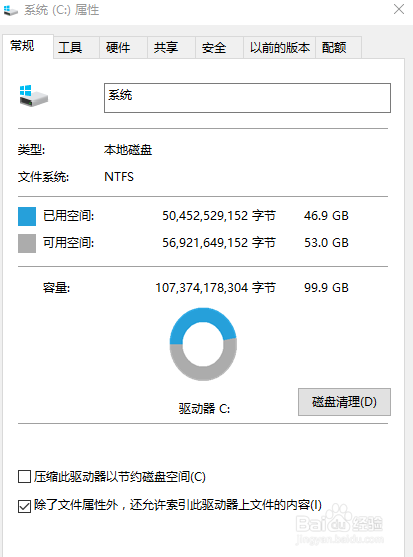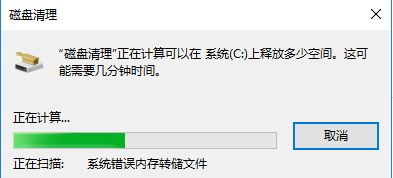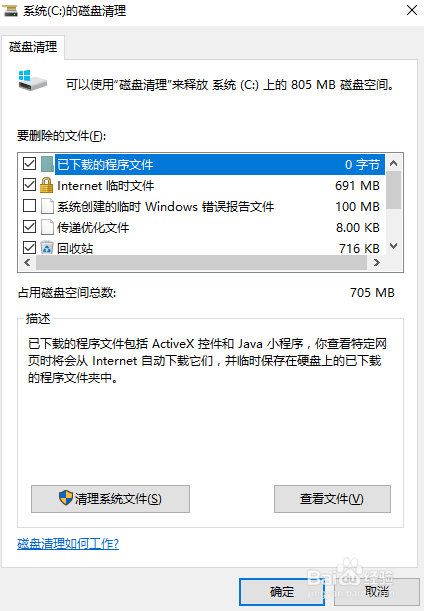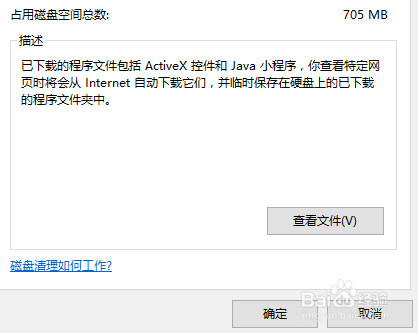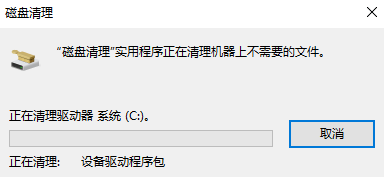如何清理电脑系统盘C盘垃圾
1、在桌面上找到“计算机”或者“此电脑”并确认进入磁盘选择界面。
2、在磁盘选择界面选中C盘后,右键单击,会弹出下一个选择子界面,在里面选择“属性”选项。
3、进入属性以后,选择“常规”选项,可以看到在界面的中部有一个“磁盘清理”选项,我们点击并选中,此时系统会对C盘扫描一段时间,找出其中的垃圾,请耐心等待。
4、扫描完成以后,新弹出来的界面会让我们选择需要删除的垃圾文件,一般选择默认的即可,当然也可根据需要自定义选择。
5、选择完成后点击清理系统文件,它会在再扫描一遍,完成后点击确定即可。
6、等待清理完成以后,C盘就清理干净了,再看空间大小时,你会发现C盘可用空间又多了好多。
7、这篇经验分享到这里就结束啦,希望给大家带来帮助。
声明:本网站引用、摘录或转载内容仅供网站访问者交流或参考,不代表本站立场,如存在版权或非法内容,请联系站长删除,联系邮箱:site.kefu@qq.com。
阅读量:28
阅读量:54
阅读量:44
阅读量:39
阅读量:39